Comment utiliser Chrome OS sur un Raspberry Pi
Added 2019-09-19
Envie de jeter un coup d'œil à Chrome OS sans dépenser de l'argent sur un nouvel ordinateur? Vous vous demandez si un système d’exploitation en nuage pourrait améliorer les performances du Raspberry Pi en tant qu’outil de productivité? Ne vous inquiétez plus, il est possible d’installer Chrome OS sur un ordinateur à 50 USD et de vérifier son fonctionnement.
Pourquoi installer Chrome OS sur le Raspberry Pi?
Différents systèmes d'exploitation sont disponibles pour le Raspberry Pi. Nombreux sont ceux qui préfèrent l’option par défaut, mais une multitude d’alternatives Raspbian exclusivement Linux.
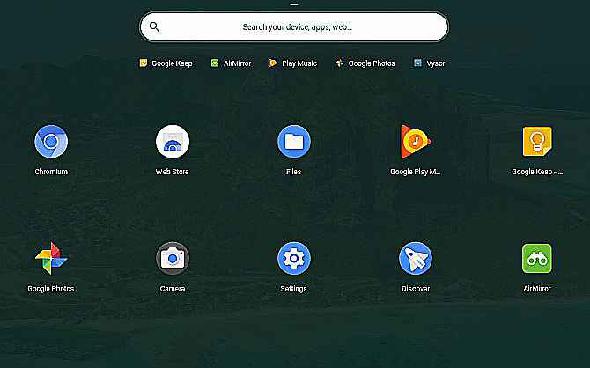
Mais Chrome OS offre quelque chose de différent: le cloud computing. La spécification relativement basse du Raspberry Pi le rend idéal pour Chrome OS. Le système d'exploitation est conçu pour exécuter la plupart de ses logiciels en tant qu'applications Web, en utilisant des serveurs pour le traitement.
Une autre raison d'installer Chrome OS sur le Raspberry Pi est sa facilité d'utilisation. Google a passé des années à perfectionner et perfectionner le système d'exploitation. Ces modifications ont été ressenties dans la version officielle ainsi que dans le système d’exploitation open source Chromium OS.
Le système d'exploitation Chrome Open Source
Alors que Google gère et publie Chrome OS, le système d'exploitation est basé sur un projet open source, Chromium OS. Cela a été publié sur divers appareils et, grâce au projet FydeOS, peut être installé sur le Pi.
Notez que plusieurs autres versions de Chromium OS ont été publiées sur le Raspberry Pi. Celles-ci sont maintenant abandonnées; il y a toutes les chances pour que FydeOS soit abandonné à l'avenir. En tant que tel, vous préférerez peut-être télécharger et compiler à partir du code source original disponible surwww.chromium.org.
Pour ce tutoriel, nous allons utiliser le code préconfiguré disponible dans FydeOS.
Saisissez-les pour installer Chrome OS sur Raspberry Pi
Pour installer et exécuter Chrome OS sur un ordinateur Raspberry Pi, vous avez besoin des éléments suivants:
- Un Raspberry Pi 3 ou 3B + (il n'y a pas d'image de travail pour le Pi Zero, ni pour le Raspberry Pi 4)
- Au moins 8 Go de carte microSD
- 7-Zip à partir de7-zip.org
- Etcher dewww.balena.io/etcher/
- Image de chrome FydeOS de GitHub
- Un ordinateur de bureau
Avec une souris, un clavier, un câble HDMI et un écran de rechange, vous serez prêt à utiliser Chrome OS.
Préparez votre carte SD pour Chrome OS
Le fichier IMG téléchargé est compressé au format XZ. Vous devez donc le développer avec un outil approprié. 7-Zip est votre meilleure option sous Windows. XZ peut être étendu de manière native sur les systèmes Linux.
Ensuite, le fichier IMG doit être écrit sur la carte SD. L'option la plus simple est l'excellent outil Etcher, qui formate également votre carte SD. Téléchargez, installez et lancez Etcher, puis cliquez surSélectionnez une image pour rechercher le fichier IMG Chromium.
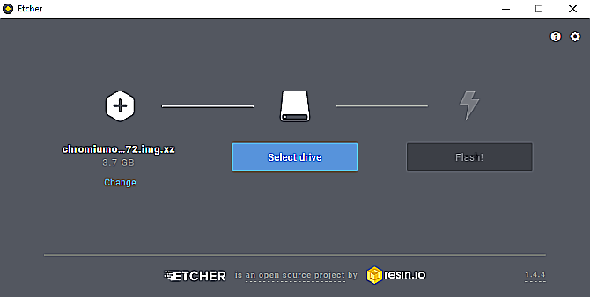
Ensuite, vérifiez que la carte microSD est détectée par Etcher. Sinon, réinsérez le support dans le lecteur de carte SD de votre PC et attendez qu'il s'affiche.
Enfin, cliquez surFlash écrire les données. Quelques minutes plus tard, Chrome OS sera installé sur la carte microSD, prêt à démarrer.
Démarrer Chrome OS sur le Raspberry Pi
Après avoir retiré en toute sécurité la carte microSD de votre PC, celle-ci sera prête à démarrer sur votre Raspberry Pi.
La première initialisation peut prendre un certain temps. Vous serez ensuite invité à terminer les étapes de configuration. Si vous avez utilisé un appareil Chromebook ou Android, vous le reconnaîtrez. Il s’agit essentiellement de saisir (ou de créer) les détails de votre compte Google.
Une fois connecté, vous verrez un bureau nu, prêt à être configuré. Le lanceur se trouve dans le coin inférieur gauche et les notifications dans le coin inférieur droit. Tout devrait sembler familier.
Vous remarquerez que Chrome OS sur le Raspberry Pi ne ressemble pas vraiment à la version utilisée sur un Chromebook. Par exemple, l'icône du lanceur sur l'étagère est un cercle plutôt qu'une grille 3 × 3. C’est toutefois en grande partie esthétique et n’a aucune incidence sur les fonctionnalités du système d’exploitation.
Vous vous demandez quelle devrait être votre première étape? Cliquez avec le bouton droit sur le bureau et sélectionnezDéfinir le papier peint.
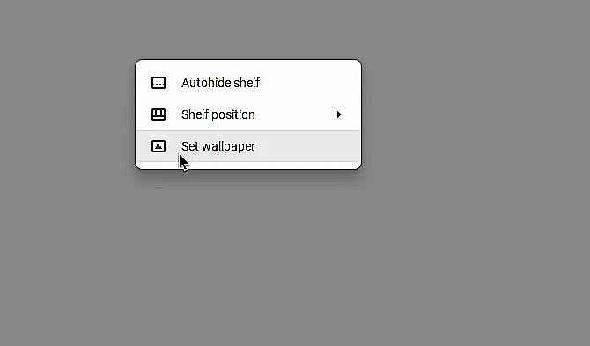
Avec un arrière-plan magnifique, vous serez prêt à tout!
Le logiciel Chrome OS fonctionnera-t-il sur le Raspberry Pi?
La version Raspberry Pi de Chrome OS sera préinstallée, comme dans la version principale. Par exemple, lorsque je me suis connecté avec mon compte Google habituel, j'avais l'application Photos, Google Keep, etc.
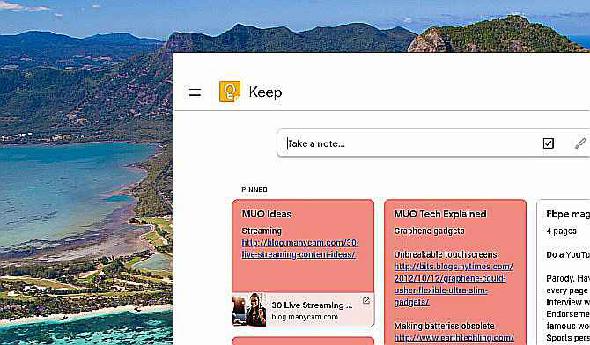
Cela ne devrait pas être aussi surprenant. Le système d'exploitation Chrome est basé sur Linux et prend principalement en charge les applications Web. Les «applications Web» ne dépendent pas de la plate-forme et reposent sur un navigateur Web.
Vous sentez-vous comme un Chromebook à 50 $?
Les Chromebooks sont des ordinateurs abordables, généralement compris entre 150 et 1500 USD. L'installation de Chromium OS sur le Raspberry Pi avec FydeOS vous permet de créer votre propre Chromebook.
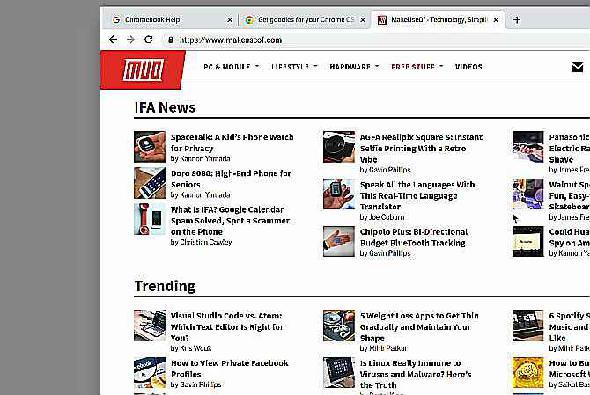
De plus, vous n’auriez probablement besoin que de dépenser 50 USD pour un nouveau Raspberry Pi. Même s’il ne sera pas aussi rapide que les Chromebooks haut de gamme, Chromium OS sur le Raspberry Pi est certainement à égalité avec les appareils Chromebook moins chers.
Une productivité budgétaire avec Chrome OS
La gamme d'ordinateurs Chromebook et Chrome OS représentent le plus gros défi de Microsoft et d'Apple au cours de la dernière décennie. Pourraient-ils réellement remplacer les ordinateurs de bureau et portables classiques?
Cela reste difficile à dire. Mais vous pouvez certainement savoir si Chrome OS vous intéresse. Suivez simplement les étapes ci-dessus pour installer le système d’exploitation parent, Chromium OS, sur votre Raspberry Pi avec FydeOS.







